Einleitung
In diesem Dokument wird beschrieben, wie ein Paket-Dump auf einem AireOS Wireless LAN Controller (WLC) ausgeführt wird.
Anforderungen
Cisco empfiehlt, dass Sie über Kenntnisse in folgenden Bereichen verfügen:
- CLI-Zugriff (Command Line Interface) auf den WLC
- PC mit Wireshark
Verwendete Komponenten
Die Informationen in diesem Dokument basierend auf folgenden Software- und Hardware-Versionen:
- WLC Version 8.3
- Wireshark v2 oder höher
Hinweis: Diese Funktion ist seit AireOS Version 4 verfügbar.
Die Informationen in diesem Dokument beziehen sich auf Geräte in einer speziell eingerichteten Testumgebung. Alle Geräte, die in diesem Dokument benutzt wurden, begannen mit einer gelöschten (Nichterfüllungs) Konfiguration. Wenn Ihr Netzwerk in Betrieb ist, stellen Sie sicher, dass Sie die möglichen Auswirkungen aller Befehle kennen.
Einschränkungen
Bei der Paketprotokollierung werden nur bidirektionale Pakete von der Kontrollebene (CP) zur Datenebene (DP) in WLC erfasst. Pakete, die nicht von der WLC-Datenebene an die bzw. von der Kontrollebene gesendet werden (d. h. Pakete, die nicht für die Ankertunnelung von Datenverkehr, DP-CP-Drops usw. verwendet werden), können nicht erfasst werden.
Beispiele für Datenverkehr vom/zum WLC, der auf dem CP verarbeitet wird:
- Telnet
- SSH
- HTTP
- HTTPS
- SNMP
- NTP
- RADIUS
- TACACS+
- Mobility-Nachrichten
- CAPWAP-Steuerung
- NMSP
- TFTP/FTP/SFTP
- Syslog
- IAPP
Der Datenverkehr zum/vom Client wird auf der Datenebene (DP) verarbeitet, mit Ausnahme von 802.11-Management, 802.1X/EAPOL, ARP, DHCP und Web-Authentifizierung.
Hintergrundinformationen
Dieses Verfahren zeigt die Pakete, die auf CPU-Ebene des WLC gesendet und/oder empfangen wurden, im Hexadezimalformat an, die dann in eine .pcap-Datei mit Wireshark übersetzt werden. Es ist hilfreich, wenn die Kommunikation zwischen einem WLC und einem RADIUS-Server (Remote Authentication Dial-In User Service), einem Access Point (AP) oder anderen Controllern schnell mit einer Paketerfassung auf WLC-Ebene überprüft werden muss, eine Port-Spanne jedoch schwer durchzuführen ist.
Konfigurieren
Die Informationen in diesem Dokument beziehen sich auf Geräte in einer speziell eingerichteten Testumgebung. Alle Geräte, die in diesem Dokument benutzt wurden, begannen mit einer gelöschten (Nichterfüllungs) Konfiguration. Wenn Ihr Netzwerk in Betrieb ist, stellen Sie sicher, dass Sie die möglichen Auswirkungen aller Befehle kennen.
Aktivieren der Paketprotokollierung in WLC
Schritt 1: Melden Sie sich bei der WLC-CLI an.
Aufgrund der Anzahl und Geschwindigkeit der angezeigten Protokolle wird empfohlen, sich über SSH und nicht über die Konsole beim WLC anzumelden (SSH wird bevorzugt, da die Ausgabe schneller als über die Konsole erfolgt).
Schritt 2: Wenden Sie eine Zugriffskontrollliste (ACL) an, um zu begrenzen, welcher Datenverkehr erfasst wird.
Im vorliegenden Beispiel zeigt die Erfassung den Datenverkehr zur/von der WLC-Verwaltungsschnittstelle (IP-Adresse 172.16.0.34) und dem RADIUS-Server (172.16.56.153).
> debug packet logging acl ip 1 permit 172.16.0.34 172.16.56.153
> debug packet logging acl ip 2 permit 172.16.56.153 172.16.0.34
Tipp: Um den gesamten Datenverkehr zum/vom WLC zu erfassen, wird empfohlen, eine ACL anzuwenden, die den SSH-Datenverkehr zum/vom Host verwirft, der die SSH-Sitzung initiiert hat. Mit den folgenden Befehlen können Sie die ACL erstellen:
> debug packet logging acl ip 1 deny <WLC-IP> <host-IP> tcp 22 any
> debug packet logging acl ip 2 deny <host-IP> <WLC-IP> tcp any 22
> debug packet logging acl ip 3 permit any any
Schritt 3: Konfigurieren Sie das von Wireshark lesbare Format.
> debug packet logging format text2pcap
Schritt 4: Aktivieren der Paketprotokollierungsfunktion
Dieses Beispiel zeigt, wie 100 empfangene/übertragene Pakete erfasst werden (es unterstützt 1 - 65535 Pakete):
> debug packet logging enable all 100
Schritt 5: Protokollieren der Ausgabe in einer Textdatei
Hinweis: Standardmäßig werden nur 25 empfangene Pakete mit dem Befehl debug packet logging enable protokolliert.
Hinweis: Anstelle von allem können Sie rx oder tx verwenden, um nur empfangenen oder übertragenen Datenverkehr zu erfassen.
Weitere Informationen zum Konfigurieren der Paketprotokollierungsfunktion finden Sie unter diesem Link:
Cisco Wireless Controller Configuration Guide, Release 8.3, Using Debug Facility
Überprüfung
Verwenden Sie diesen Abschnitt, um zu überprüfen, ob Ihre Konfiguration ordnungsgemäß funktioniert.
Verwenden Sie den angegebenen Befehl, um die aktuelle Konfiguration der Paketprotokollierung zu überprüfen.
> show debug packet
Status........................................... rx/tx !!! This means the capture is active
Number of packets to display..................... 100
Bytes/packet to display.......................... 0
Packet display format............................ text2pcap
Driver ACL:
[1]: disabled
[2]: disabled
[3]: disabled
[4]: disabled
[5]: disabled
[6]: disabled
Ethernet ACL:
[1]: disabled
[2]: disabled
[3]: disabled
[4]: disabled
[5]: disabled
[6]: disabled
IP ACL:
[1]: permit s=172.16.0.34 d=172.16.56.153 any
[2]: permit s=172.16.56.153 d=172.16.0.34 any
[3]: disabled
[4]: disabled
[5]: disabled
[6]: disabled
EoIP-Ethernet ACL:
[1]: disabled
[2]: disabled
[3]: disabled
[4]: disabled
[5]: disabled
[6]: disabled
EoIP-IP ACL:
[1]: disabled
[2]: disabled
[3]: disabled
[4]: disabled
[5]: disabled
[6]: disabled
LWAPP-Dot11 ACL:
[1]: disabled
[2]: disabled
[3]: disabled
[4]: disabled
[5]: disabled
[6]: disabled
LWAPP-IP ACL:
[1]: disabled
[2]: disabled
[3]: disabled
[4]: disabled
[5]: disabled
[6]: disabled
Reproduzieren des erforderlichen Verhaltens zum Generieren des Datenverkehrs
Eine ähnliche Ausgabe wird angezeigt:
rx len=108, encap=unknown, port=2
0000 E0 89 9D 43 EF 40 C8 5B 76 1D AB 51 81 00 09 61 `..Co@H[v.+Q...a
0010 08 00 45 00 00 5A 69 81 00 00 80 01 78 A7 AC 10 ..E..Zi.....x',.
0020 00 38 AC 10 00 22 03 03 55 B3 00 00 00 00 45 00 .8,.."..U3....E.
0030 00 3E 0B 71 00 00 FE 11 58 C3 AC 10 00 22 AC 10 .>.q..~.XC,..",.
0040 00 38 15 B3 13 88 00 2A 8E DF A8 a1 00 0E 00 0E .8.3...*._(!....
0050 01 00 00 00 00 22 F1 FC 8B E0 18 24 07 00 C4 00 ....."q|.`.$..D.
0060 F4 00 50 1C BF B5 F9 DF EF 59 F7 15 t.P.?5y_oYw.
rx len=58, encap=ip, port=2
0000 E0 89 9D 43 EF 40 C8 5B 76 1D AB 51 81 00 09 61 `..Co@H[v.+Q...a
0010 08 00 45 00 00 28 69 82 40 00 80 06 38 D3 AC 10 ..E..(i.@...8S,.
0020 00 38 AC 10 00 22 F6 3A 00 16 AF 52 FE F5 1F 0C .8,.."v:../R~u..
0030 40 29 50 10 01 01 52 8A 00 00 @)P...R...
rx len=58, encap=ip, port=2
0000 E0 89 9D 43 EF 40 C8 5B 76 1D AB 51 81 00 09 61 `..Co@H[v.+Q...a
0010 08 00 45 00 00 28 69 83 40 00 80 06 38 D2 AC 10 ..E..(i.@...8R,.
0020 00 38 AC 10 00 22 F6 3A 00 16 AF 52 FE F5 1F 0C .8,.."v:../R~u..
0030 41 59 50 10 01 00 51 5B 00 00 AYP...Q[..
rx len=58, encap=ip, port=2
0000 E0 89 9D 43 EF 40 C8 5B 76 1D AB 51 81 00 09 61 `..Co@H[v.+Q...a
0010 08 00 45 00 00 28 69 84 40 00 80 06 38 D1 AC 10 ..E..(i.@...8Q,.
0020 00 38 AC 10 00 22 F6 3A 00 16 AF 52 FE F5 1F 0C .8,.."v:../R~u..
0030 43 19 50 10 01 05 4F 96 00 00 C.P...O...
ACLs aus der Paketprotokollierung entfernen
Verwenden Sie folgende Befehle, um die von den ACLs angewendeten Filter zu deaktivieren:
> debug packet logging acl ip 1 disable
> debug packet logging acl ip 2 disable
Paketprotokollierung deaktivieren
Um die Paketprotokollierung zu deaktivieren, ohne die ACLs zu entfernen, verwenden Sie einfach den folgenden Befehl:
> debug packet logging disable
Konvertieren der Paketprotokollierungsausgabe in eine .pcap-Datei
Schritt 1: Wenn die Ausgabe abgeschlossen ist, speichern Sie sie in einer Textdatei.
Stellen Sie sicher, dass Sie ein sauberes Protokoll sammeln, da Wireshark sonst beschädigte Pakete anzeigen kann.
Schritt 2: Öffnen Sie Wireshark und navigieren Sie zu Datei>Aus Hexadezimalverzeichnis importieren...
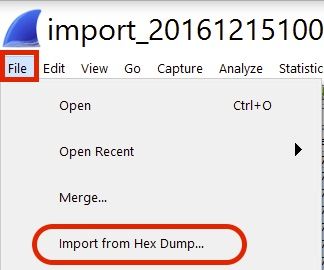
Schritt 3: Klicken Sie auf Durchsuchen.
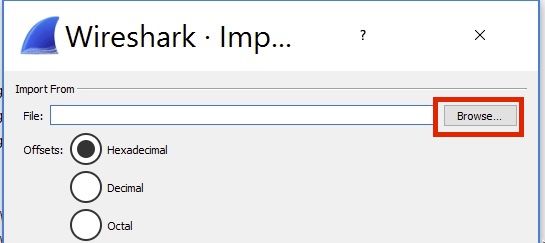
Schritt 4: Wählen Sie die Textdatei aus, in der Sie die Paketprotokollierungsausgabe gespeichert haben.
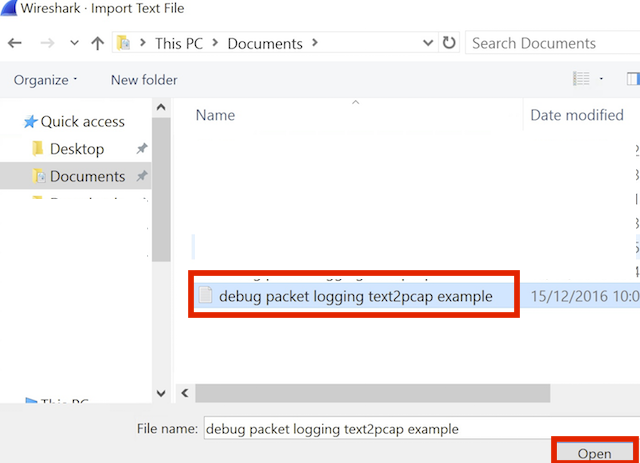
Schritt 5: Klicken Sie auf Importieren.
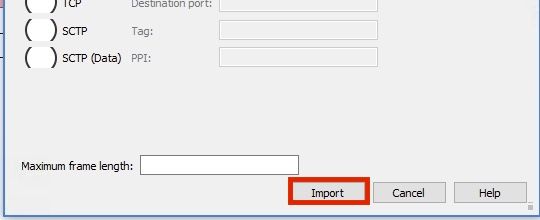
Wireshark zeigt die Datei als .pcap an.
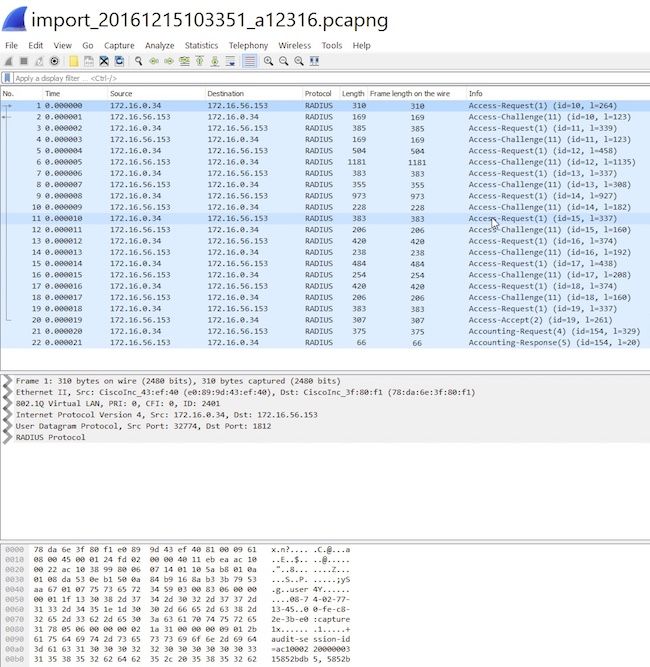
Hinweis: Beachten Sie, dass die Zeitstempel nicht genau sind und auch nicht die Delta-Zeit zwischen den Einzelbildern.
Fehlerbehebung
Für diese Konfiguration sind derzeit keine spezifischen Informationen zur Fehlerbehebung verfügbar.
Zugehörige Informationen

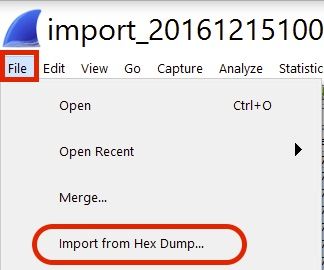
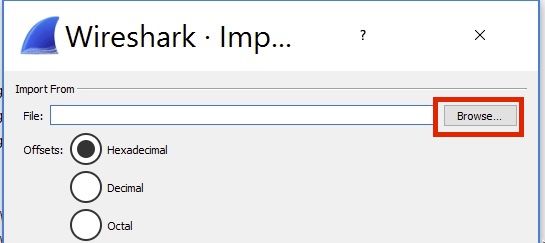
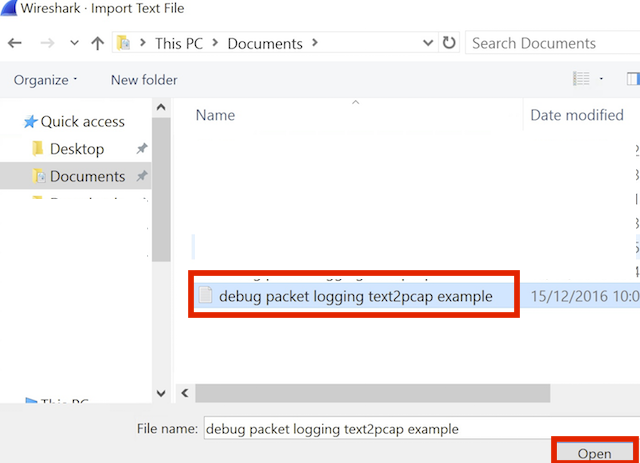
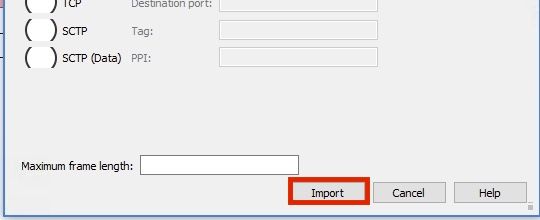
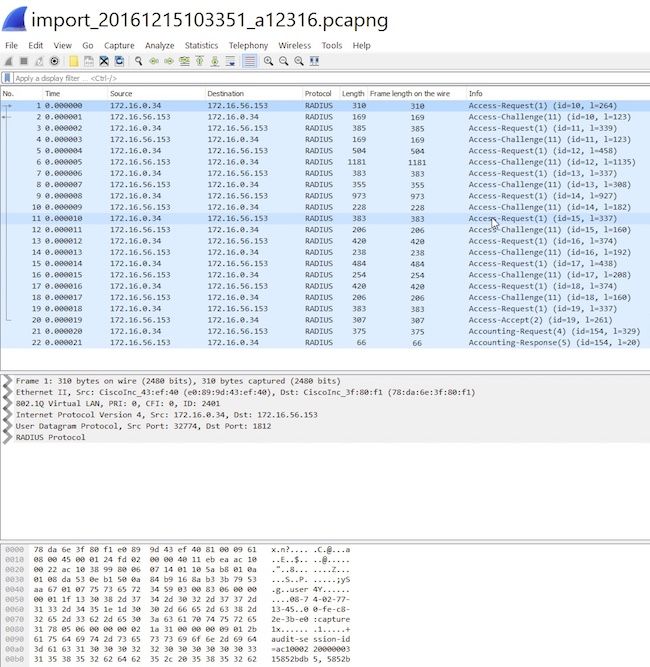
 Feedback
Feedback